如何关闭云相册的自动同步功能?
打开云相册App,进入“设置”或“账号”选项,找到“自动同步/备份”功能,关闭开关即可,部分设备需在系统设置中关闭相册权限,操作后照片将不再自动上传。
关闭云相册自动同步的详细步骤
以下是不同设备或服务关闭自动同步功能的操作流程对比:

| 平台/服务 | 操作路径 | 附加选项 |
|---|---|---|
| iOS系统 | 设置 → Apple ID → iCloud → 照片 → 关闭“同步此iPhone” | 可选择“优化iPhone存储”或“下载并保留原片” |
| 安卓原生系统 | 设置 → 谷歌 → 备份 → Google 相册 → 关闭“备份和同步” | 可单独关闭特定相册的同步 |
| 华为手机 | 设置 → 华为账号 → 云空间 → 图库 → 关闭“同步” | 支持设置“仅WiFi下同步” |
| 小米手机 | 设置 → 账号与同步 → 小米云服务 → 相册 → 关闭“自动同步” | 可设置“仅在充电时同步” |
| Windows电脑 | OneDrive → 设置 → 账户 → 选择文件夹 → 取消勾选“图片”文件夹的同步 | 可选择保留云端文件或删除本地副本 |
| Google Photos | 网页或App → 右上角账号 → 设置 → 备份和同步 → 关闭“备份和同步” | 可设置备份质量(原始画质或高画质) |
| Dropbox | 客户端 → 偏好设置 → 同步 → 取消勾选“Camera Uploads” | 支持选择性同步文件夹 |
关闭同步后的注意事项
-
数据留存问题
关闭同步后,云端已备份的照片通常不会自动删除,但本地新增照片不再上传,若需彻底清理云端数据,需手动删除。 -
本地备份替代方案
可定期通过数据线导出照片至电脑,或使用其他备份工具(如本地硬盘、NAS等)。 -
流量与电量节省
关闭同步后,可减少后台流量消耗,延长手机续航(尤其对常拍照的用户)。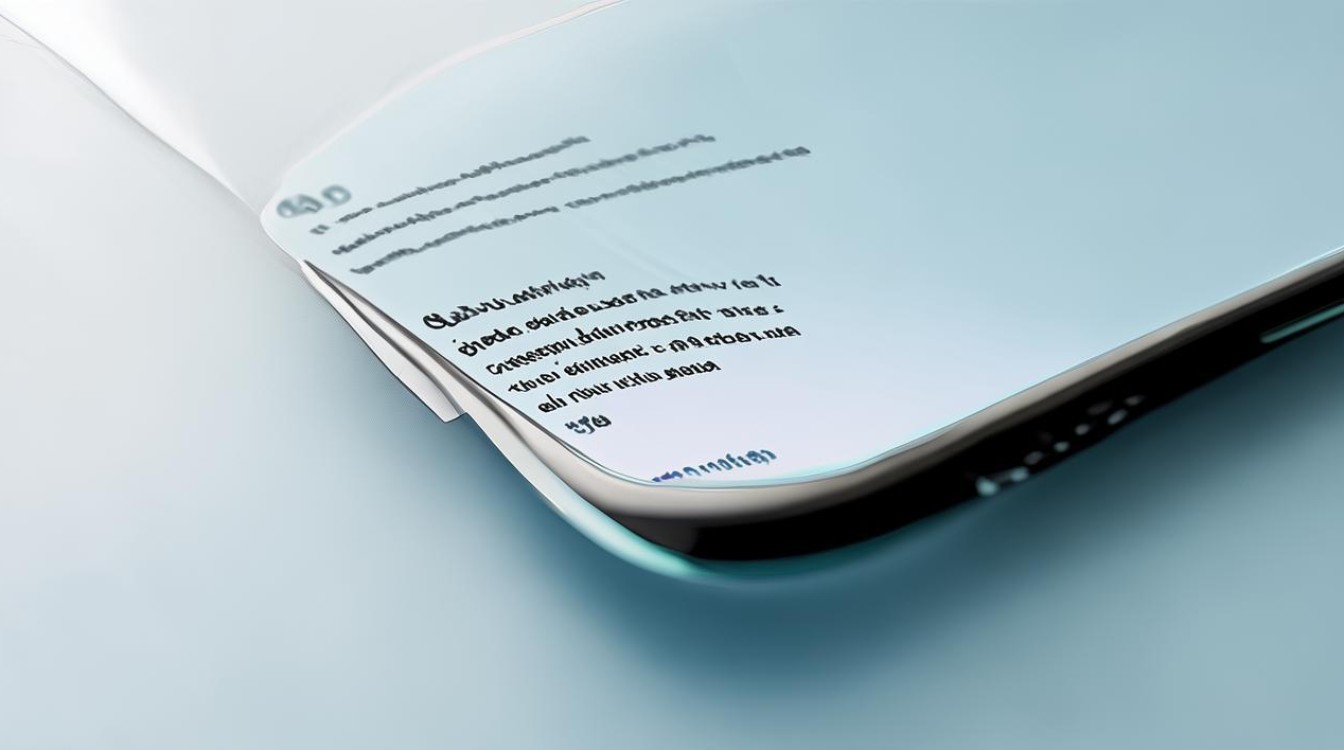
-
多设备同步提醒
若在多台设备登录同一账号,需确保所有设备均关闭同步,避免数据冲突。 -
重新开启同步的方法
按照原有路径重新启用开关,部分服务(如iCloud)需确认存储空间是否充足。
是否需要完全关闭同步?替代方案
如果担心隐私或流量,但仍有备份需求,可采取以下折中方案:

- 限制同步条件:如仅在WiFi下同步(华为、谷歌相册均支持)。
- 选择性同步:仅备份指定相册(如“重要照片”文件夹)。
- 低频手动同步:每月固定时间手动触发备份。
常见问题解答(FAQs)
Q1:关闭云相册同步后,已上传的照片会被删除吗?
A1:不会,关闭同步仅停止新增照片自动上传至云端,已存储在云端的照片仍会保留,除非用户主动删除,但需注意:若本地照片被删除且未开启“云端独立存储”功能,部分服务(如iCloud)可能会同步删除云端副本。
Q2:如何临时关闭同步,而非永久关闭?
A2:部分平台支持“暂停同步”选项。
- 在iOS中,进入“设置→照片→蜂窝数据”,关闭“无限更新”可暂停移动网络下的同步。
- 在安卓的Google相册中,点击“备份和同步”旁的开关可随时启停。
- 更彻底的临时关闭方式:开启飞行模式或关闭App后台权限(适用于紧急情况)。
版权声明:本文由环云手机汇 - 聚焦全球新机与行业动态!发布,如需转载请注明出处。












 冀ICP备2021017634号-5
冀ICP备2021017634号-5
 冀公网安备13062802000102号
冀公网安备13062802000102号